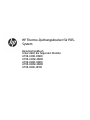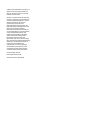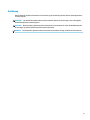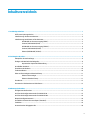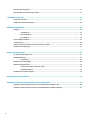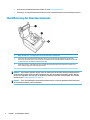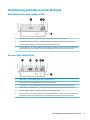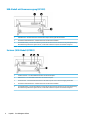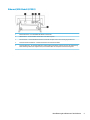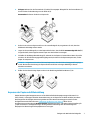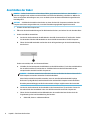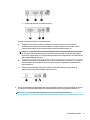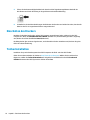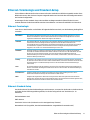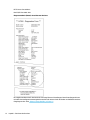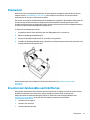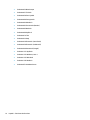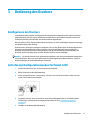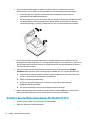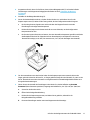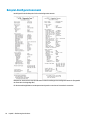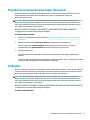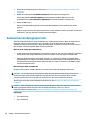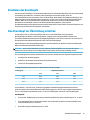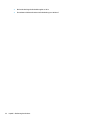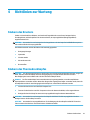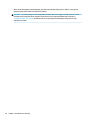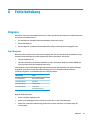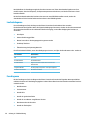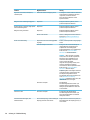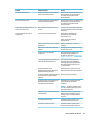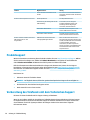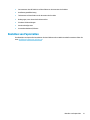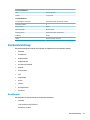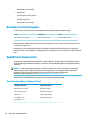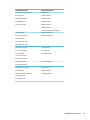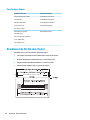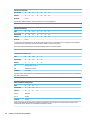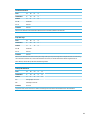HP Thermo-Quittungsdrucker für POS-
System
Benutzerhandbuch
Unterstützt die folgenden Modelle:
A799-C40D-HN00
A799-C40W-HN00
A799-C80D-HN00
A799-C80W-HN00
A799-C80E-HP00

© 2008 – 2018 HP Development Company, L.P.
Windows ist eine eingetragene Marke oder
Marke der Microsoft Corporation in den USA
und/oder anderen Ländern.
HP haftet – ausgenommen für die Verletzung
des Lebens, des Körpers, der Gesundheit oder
nach dem Produkthaftungsgesetz – nicht für
Schäden, die fahrlässig von HP, einem
gesetzlichen Vertreter oder einem
Erfüllungsgehilfen verursacht wurden. Die
Haftung für grobe Fahrlässigkeit und Vorsatz
bleibt hiervon unberührt. Inhaltliche
Änderungen dieses Dokuments behalten wir
uns ohne Ankündigung vor. Die Informationen
in dieser Veröentlichung werden ohne
Gewähr für ihre Richtigkeit zur Verfügung
gestellt. Insbesondere enthalten diese
Informationen keinerlei zugesicherte
Eigenschaften. Alle sich aus der Verwendung
dieser Informationen ergebenden Risiken trägt
der Benutzer. Die Herstellergarantie für HP
Produkte wird ausschließlich in der
entsprechenden, zum Produkt gehörigen
Garantieerklärung beschrieben. Aus dem
vorliegenden Dokument sind keine weiter
reichenden Garantieansprüche abzuleiten.
Sechste Ausgabe: Juli 2018
Erste Ausgabe: Oktober 2008
Dokumentennummer: 489208-046

Einführung
Dieses Handbuch enthält Informationen zur Einrichtung und Verwendung des HP Thermo-Quittungsdruckers
für POS-Systeme.
VORSICHT! Mit diesem Wort gekennzeichnete Informationen weisen auf Verletzungs- oder Lebensgefahr
bei Nichtbefolgen der Anweisungen hin.
ACHTUNG: Mit diesem Wort gekennzeichnete Informationen weisen darauf hin, dass das Nichtbefolgen der
Anweisungen zu Geräteschäden oder Datenverlust führen kann.
HINWEIS: Mit diesem Wort gekennzeichnete Informationen enthalten wichtige zusätzliche Informationen.
iii

iv Einführung

Inhaltsverzeichnis
1 Produkteigenschaften ................................................................................................................................... 1
HP Thermo-Quittungsdrucker ............................................................................................................................... 1
Identizierung der Benutzerelemente .................................................................................................................. 2
Identizierung Anschlüssen auf der Rückseite ..................................................................................................... 3
USB-Modell mit Stromversorgung (A799) .......................................................................................... 3
Seriennr./USB-Modell (A799) .............................................................................................................. 3
USB-Modell mit Stromversorgung (A799 II) ....................................................................................... 4
Seriennr./USB-Modell (A799 II) ........................................................................................................... 4
Ethernet/USB-Modell (A799 II) ........................................................................................................... 5
2 Einrichten des Druckers ................................................................................................................................. 6
Überprüfen des Lieferumfangs ............................................................................................................................. 6
Einlegen oder Wechseln der Belegrolle ................................................................................................................. 6
Anpassen der Papiernachfülleinstellung ............................................................................................ 7
Anschließen der Kabel ........................................................................................................................................... 8
Einschalten des Druckers .................................................................................................................................... 10
Treiberinstallation ............................................................................................................................................... 10
Ethernet-Terminologie und Standard-Setup ...................................................................................................... 11
Ethernet-Terminologie ...................................................................................................................... 11
Ethernet-Standard-Setup ................................................................................................................. 11
Druckertest .......................................................................................................................................................... 13
Erweitern der Zeichensätze und Schriftarten ..................................................................................................... 13
3 Bedienung des Druckers ............................................................................................................................... 15
Kongurieren des Druckers ................................................................................................................................. 15
Aufrufen des Kongurationsmodus für Modell A799 ......................................................................................... 15
Aufrufen des Kongurationsmodus für Modell A799 II ...................................................................................... 16
Beispiel-Kongurationsmenü ............................................................................................................................. 18
Druckdichte auf monochromem Papier (Standard) ............................................................................................ 19
Farbdichte ............................................................................................................................................................ 19
Austauschen der Belegpapierrolle ...................................................................................................................... 20
v

Einstellen des Druckkopfs ................................................................................................................................... 21
Den Druckkopf vor Überhitzung schützen .......................................................................................................... 21
4 Richtlinien zur Wartung ............................................................................................................................... 23
Säubern des Druckers .......................................................................................................................................... 23
Säubern des Thermodruckkopfes ....................................................................................................................... 23
Anhang A Fehlerbehebung .............................................................................................................................. 25
Diagnose .............................................................................................................................................................. 25
Startdiagnose .................................................................................................................................... 25
Laufzeitdiagnose ............................................................................................................................... 26
Ferndiagnose ..................................................................................................................................... 26
Lösen häuger Probleme .................................................................................................................................... 27
Produktsupport ................................................................................................................................................... 30
Vorbereitung des Telefonats mit dem Technischen Support .............................................................................. 30
Bestellen von Papierrollen ................................................................................................................................... 31
Anhang B Technische Daten ............................................................................................................................. 32
HP Thermo-Quittungsdrucker ............................................................................................................................. 32
Zeichendarstellung .............................................................................................................................................. 33
Druckformat ...................................................................................................................................... 33
Bestellen von Thermopapier ............................................................................................................................... 34
Qualizierte Papiersorten ................................................................................................................................... 34
Monochromes Papier (schwarze Tinte) ............................................................................................. 34
Zweifarbiges Papier ........................................................................................................................... 36
Druckbereiche für 80-mm-Papier ....................................................................................................................... 36
Anhang C Ethernet-Setup-Befehle ................................................................................................................... 37
Anhang D Installieren des Ethernet-Druckers in Ihrem OS-Netzwerk .................................................................. 40
Installieren eines Ethernet-Druckers in einem Netzwerk mit Windows 7/8 ...................................................... 40
Installieren eines Ethernet-Druckers in einem Netzwerk mit Windows XP/Vista .............................................. 41
vi

1 Produkteigenschaften
HP Thermo-Quittungsdrucker
Der HP Thermo-Quittungsdrucker wurde auf die Hardware und Programmanwendungen von POS-Systemen
abgestimmt. Der Drucker besitzt folgende Leistungsmerkmale:
● Thermodrucktechnologie, die dafür sorgt, dass weder ein Druckerfarbband noch eine Druckerpatrone
ausgewechselt werden muss
● USB-Schnittstellenmodell mit Stromversorgung und USB-Netzkabel oder serielles/USB-
Schnittstellenmodell mit separatem Netzkabel
● Belegrollenabdeckung mit Schnappverschluss und Belegrollenaustausch durch einfaches Einlegen
● Von der Software generierte Signaltöne
● LED-Statusanzeige
● 8 MB Flash-Speicher, Protokoll-EEROM, 4 K Zwischenspeicher
● 8 Punkte/mm Druckauösung mit bis zu 250 mm/Sek. (A799) oder 350 mm/Sek. (A799 II)
Durchsatzgeschwindigkeit
● Nach Wahl 44 (Standard) oder 56 (komprimiert) oder 64 (komprimiert, nur bestimmte Modelle und
Sprachen) Druckspalten auf 80 mm breitem Thermopapier
● Restpapiersensor (wenig Papier, kein Papier)
HP Thermo-Quittungsdrucker 1

● Software und Produktdokumentation nden Sie unter http://www.hp.com
● Zulassungs- und Sicherheitshinweise nden Sie in den Produkthinweisen im Lieferumfang Ihres Geräts.
Identizierung der Benutzerelemente
1 Belegrollenabdeckung – Schnappverschluss für einfaches Nachlegen von Belegrollen.
2 Status-LED – über die grüne LED werden Basisinformationen zum Druckerstatus bereitgestellt. Ein permanentes
Leuchten der grünen LED zeigt an, dass der Drucker eingeschaltet ist und einwandfrei arbeitet. Ein Blinken der LED zeigt
an, dass der Drucker vom Bediener gewartet werden muss.
3 Papiertransporttaste – im Normalbetrieb wird das Papier über die Papiertransporttaste transportiert. Hierüber kann
zudem auf das Kongurationsmenü zugegrien werden.
HINWEIS: Ein einzelner Signalton zeigt an, dass die Startroutine des Druckers erfolgreich abgeschlossen
wurde. Dieser Signalton sollte nach dem Einschalten oder nach einem Reset ausgegeben werden. Gibt der
Drucker zwei Signaltöne aus, liegt ggf. ein Problem vor. Weitere Informationen hierzu nden Sie in diesem
Handbuch unter „Fehlerbehebung“ auf Seite 25.
HINWEIS: Die in den Abbildungen dargestellten Modelle können von dem ausgewählten Gerät abweichen,
die Anweisungen bleiben jedoch unverändert.
2 Kapitel 1 Produkteigenschaften

Identizierung Anschlüssen auf der Rückseite
USB-Modell mit Stromversorgung (A799)
1 USB-Netzkabel – verbindet den Drucker mit dem POS-Computer und sorgt für die Stromzufuhr.
2 Kongurationsschalter (DIP-Schalter 1) – ermöglicht das Ändern der Kongurationseinstellungen des Druckers.
3 Anschluss für Kassenschublade – verbindet den Drucker mit der Kassenschublade.
4 Anschlussabdeckung – die Anschlussabdeckung schützt die Druckeranschlüsse und Kabel und sorgt für Zugentlastung.
Diese Abdeckung sollte immer angebracht sein, und die Kabel sollten wie in Kapitel 2 beschrieben verlegt sein.
Seriennr./USB-Modell (A799)
1 USB-Anschluss – zum Anschließen des Druckers an den POS-Computer.
2 Serieller Anschluss – zum Anschließen des Druckers an den POS-Computer.
3 Stromanschluss – zum Anschließen des Druckers an den POS-Computer und zur Stromversorgung des Druckers.
4 Kongurationsschalter (DIP-Schalter 1) – ermöglicht das Ändern der Kongurationseinstellungen des Druckers.
5 Anschluss für Kassenschublade – verbindet den Drucker mit der Kassenschublade
6 Anschlussabdeckung – die Anschlussabdeckung schützt die Druckeranschlüsse und Kabel und sorgt für Zugentlastung.
Diese Abdeckung sollte immer angebracht sein, und die Kabel sollten wie in Kapitel 2 beschrieben verlegt sein.
Identizierung Anschlüssen auf der Rückseite 3

USB-Modell mit Stromversorgung (A799 II)
1 USB-Netzkabel – verbindet den Drucker mit dem POS-Computer und sorgt für die Stromzufuhr.
2 Anschluss für Kassenschublade – verbindet den Drucker mit der Kassenschublade.
3 Anschlussabdeckung – die Anschlussabdeckung schützt die Druckeranschlüsse und Kabel und sorgt für Zugentlastung.
Diese Abdeckung sollte immer angebracht sein, und die Kabel sollten wie in Kapitel 2 beschrieben verlegt sein.
Seriennr./USB-Modell (A799 II)
1 Serieller Anschluss – zum Anschließen des Druckers an den POS-Computer.
2 USB-Anschluss – zum Anschließen des Druckers an den POS-Computer.
3 Stromanschluss – zum Anschließen des Druckers an den POS-Computer und zur Stromversorgung des Druckers.
4 Anschluss für Kassenschublade – verbindet den Drucker mit der Kassenschublade.
5 Anschlussabdeckung – die Anschlussabdeckung schützt die Druckeranschlüsse und Kabel und sorgt für Zugentlastung.
Diese Abdeckung sollte immer angebracht sein, und die Kabel sollten wie in Kapitel 2 beschrieben verlegt sein.
4 Kapitel 1 Produkteigenschaften

Ethernet/USB-Modell (A799 II)
1 Ethernet-Anschluss – zum Anschließen des Druckers an das LAN.
2 USB-Anschluss – zum Anschließen des Druckers an den POS-Computer.
3 Stromanschluss – zum Anschließen des Druckers an den POS-Computer und zur Stromversorgung des Druckers.
4 Anschluss für Kassenschublade – verbindet den Drucker mit der Kassenschublade.
5 Anschlussabdeckung – die Anschlussabdeckung schützt die Druckeranschlüsse und Kabel und sorgt für Zugentlastung.
Diese Abdeckung sollte immer angebracht sein, und die Kabel sollten wie in Kapitel 2 beschrieben verlegt sein.
Identizierung Anschlüssen auf der Rückseite 5

2 Einrichten des Druckers
Überprüfen des Lieferumfangs
Heben Sie das Verpackungsmaterial für den Fall auf, dass Sie den Drucker für Versand oder Lagerung wieder
einpacken müssen. Prüfen Sie vor der Installation, ob alle nachstehend aufgeführten Teile geliefert wurden.
● Drucker
● Belegrolle für Erstinstallation
● Testausdruck
● Serienmodell
– USB-Kabel
– Serienkabel
– Stromversorgung und Kabel
● Ethernet-Modell
– USB-Kabel
– Ethernet-Kabel
– Stromversorgung und Kabel
● PUSB-Modell
– USB-Stromkabel
Einlegen oder Wechseln der Belegrolle
Vergewissern Sie sich vor dem Einrichten des Belegdruckers, dass der Drucker, der POS-Computer und andere
angeschlossene Geräte ausgeschaltet sind.
ACHTUNG: HP Drucker dürfen nur mit entsprechend qualizierten Papierrollen betrieben werden. Eine Liste
der qualizierten Rollen nden Sie unter „Technische Daten“ auf Seite 32. Die Verwendung von nicht
qualiziertem Papier kann zum Erlöschen der Garantie führen.
Das Verfahren zum Austauschen der Belegrolle entspricht dem Verfahren zum Einlegen der Belegrolle bei der
Installation. Kleinere Unterschiede werden in den nachstehenden Anweisungen erläutert.
1. Önen Sie die Belegrollenabdeckung, in dem Sie die Abdeckung (1) beidseitig nach oben ziehen, bis sich
der Schnappverschluss önet.
6 Kapitel 2 Einrichten des Druckers

2. Einlegen: Nehmen Sie den Testausdruck (2) und die Thermopapier-Belegrolle für die Erstinstallation (3)
heraus. Ziehen Sie die Halteringe von der Rolle ab (4).
Austauschen: Entfernen Sie die leere Papierrolle.
3. Rollen Sie einen kurzen Papierstreifen von der neuen Belegrolle ab; vergewissern Sie sich, dass das
Klebeband vollständig entfernt wurde.
4. Legen Sie die neue Belegrolle so in das Papierrollenfach ein, dass die Rolle von unten abgerollt wird (5).
Sorgen Sie dafür, dass einige Zentimeter Papier aus dem Drucker herausragen.
5. Schließen Sie die Belegrollenabdeckung (6), während Sie das Papier in Position halten. Wenn Sie prüfen
möchten, ob die Rolle ordnungsgemäß eingelegt wurde, drücken Sie die Papiertransporttaste, um das
Papier zu transportieren.
HINWEIS: Vergewissern Sie sich im Fall eines Papierstaus, dass die Rolle ordnungsgemäß eingelegt
wurde. Die korrekte Ausrichtung der Papierrolle können Sie der vorherigen Abbildung in diesem
Abschnitt entnehmen.
6. Reißen Sie das überschüssige Papier an dem in der Abdeckung bendlichen Messer (7) ab.
Anpassen der Papiernachfülleinstellung
Die bei Aktivierung des Restpapiersensors auf der Rolle bendliche Restpapiermenge sollte etwa 5-20
Fuß/1,5 bis 6,1 m betragen. Wenn bei dessen Aktivierung zu viel Papier auf der Rolle verbleibt, kann diese
Restmenge über das Kongurationsmenü geändert werden. Weitere Anweisungen zum Aufrufen des
Kongurationsmenüs nden Sie unter „Bedienung des Druckers“ auf Seite 15. Önen Sie im
Kongurationsmenü den Bereich Hardware Options (Hardwareoptionen), und ändern Sie die Einstellung für
„Paper low extension“ (Restpapiermenge). Mit der gewählten Einstellung wird die Gesamtlänge des
Restpapiers bei Aktivierung des Restpapiersensors verringert.
Einlegen oder Wechseln der Belegrolle 7

Anschließen der Kabel
HINWEIS: Stellen Sie den Drucker auf eine ebene Fläche, und positionieren Sie ihn so, dass die Kabel
jederzeit zugänglich sind und dass ausreichend Platz zum Önen der Abdeckung vorhanden ist. Wählen Sie
einen störungsfreien Aufstellungsort aus, um zu verhindern, dass das Gerät unabsichtlich angestoßen oder
beschädigt wird.
ACHTUNG: Schließen Sie die Kabel an den Drucker an, bevor Sie den POS-Computer einschalten. Der POS-
Computer muss immer ausgeschaltet sein, wenn das Datenübertragungskabel angeschlossen wird.
1. Schalten Sie den POS-Computer aus.
2. Önen Sie die Anschlussabdeckung auf der Rückseite des Druckers, und suchen Sie nach dem Anschluss.
3. Drucker mit USB-Stromanschluss:
a. Stecken Sie das Druckerende des USB-Kabels in den USB-Stromanschluss (1) am Drucker. Stecken
Sie das andere Ende des USB-Netzkabels in den 24 V-USB-Stromanschluss am POS-Computer.
b. Führen Sie das USB-Netzkabel vom Drucker durch die Zugentlastung in der Anschlussabdeckung
des Druckers.
Drucker mit seriellen, USB- und Stromanschlüssen:
a. Schließen Sie das Druckerende des USB-Kabels an den USB-Anschluss (1) oder das serielle Kabel an
den seriellen Anschluss (2) am Drucker an. Schließen Sie das andere Ende des Kabels an den
entsprechenden Anschluss am POS-Computer an.
HINWEIS: Sie können entweder das USB-Kabel oder das serielle Kabel als Datenschnittstelle für
POS-Computer verwenden. Verwenden Sie nicht beide Kabel.
Wenn Sie die serielle Schnittstelle verwenden, muss ein serielles Nullmodemkabel (9-polige
Buchse auf 9-polige Buchse) zwischen dem Drucker und dem POS-Computer verwendet werden.
Betriebssystemunabhängige serielle Druckermodelle verfügen möglicherweise über kein Kabel.
b. Stecken Sie das Druckerende des Stromkabels in den Stromanschluss (3) am Drucker. Setzen Sie
das andere Ende des Stromkabels in den 24 V-USB-Stromanschluss am POS-Computer ein.
c. Führen Sie das Stromkabel und das USB-Kabel oder das serielle Kabel vom Drucker durch die
Zugentlastung in der Anschlussabdeckung des Druckers.
● A799-USB, Seriennr. und Netzanschlüsse:
8 Kapitel 2 Einrichten des Druckers

● A799 II-USB, Seriennr. und Netzanschlüsse:
Drucker mit Ethernet-, USB- und Stromanschlüssen:
a. Schließen Sie das Ethernet-Kabel vom LAN an den Ethernet-Anschluss (1) am Drucker an.
Schließen Sie das Druckerende des USB-Kabels an den USB-Anschluss (2) am Drucker und das
andere Ende des Kabels an den entsprechenden Anschluss am POS-Computer an.
HINWEIS: Sie können sowohl das Ethernet-Kabel als auch das USB-Kabel als Datenschnittstelle
für den POS-Computer verwenden. Wenn sowohl das Ethernet-Kabel als auch das USB-Kabel an
den Drucker angeschlossen ist, erfolgt die Kommunikation nach einigen Minuten der Inaktivität des
USB standardmäßig über Ethernet.
b. Schließen Sie das Kabel mit dem DIN-Stecker an den Stromanschluss (3) am Drucker an. Schließen
Sie das Netzkabel an das andere Ende der Stromversorgung an. Schließen Sie das Netzkabel an
eine Steckdose an.
c. Führen Sie das Stromkabel, das Ethernet-Kabel und das USB-Kabel vom Drucker durch die
Zugentlastung in der Anschlussabdeckung des Druckers.
4. Setzen Sie das Kassenschubladenkabel in den entsprechenden Anschluss (RJ12) am Drucker ein. Setzen
Sie das andere Ende des Kabels (RJ45) in den Schnittstellenanschluss an der Kassenschublade ein.
HINWEIS: Das Kassenschubladenkabel gehört nicht zum Lieferumfang des Druckers.
Anschließen der Kabel 9

5. Führen Sie das Kassenschubladenkabel nach oben durch die Zugentlastungsklemme oberhalb des
Anschlusses und durch die Önung in der geschlossenen Anschlussabdeckung.
6
. Schließen Sie die Anschlussabdeckung an der Rückseite des Druckers und stellen Sie sicher, dass das alle
Kabel an den für sie vorgesehenen Plätzen ausgerichtet sind.
Einschalten des Druckers
Nachdem Sie die Kabel am Drucker und am POS-Computer angeschlossen haben, schalten Sie den POS-
Computer ein. Wenn der Found New Hardware Wizard (Assistent für „Neue Hardware gefunden“) angezeigt
wird, klicken Sie auf die Schaltäche Cancel (Abbrechen).
Der Belegdrucker gibt nun einen Signalton aus, und während der Drucker initialisiert wird, leuchtet die grüne
LED in der oberen Abdeckung.
Treiberinstallation
Installieren Sie je nach Betriebssystem Ihres POS-Computers die OPOS- oder die JPOS-Treiber.
Gehen Sie zum Herunterladen der Treiber zu http://www.hp.com/support. Wählen Sie Ihr Land bzw. Ihre
Region aus, wählen Sie Treiber & Downloads aus und geben Sie anschließend im Suchfeld Suche nach
Produkt den Namen Ihres POS-Systems ein. Klicken Sie auf Los.
10 Kapitel 2 Einrichten des Druckers

Ethernet-Terminologie und Standard-Setup
Für den Ethernet-Betrieb des Druckers müssen im Drucker eine Reihe von Befehlen eingestellt werden. Diese
Befehle können nur über den Host-Computer eingestellt werden und sind nicht über das Kongurationsmenü
des Druckers kongurierbar.
Anweisungen für den Standard-Setup und einen Ethernet-Diagnoseausdruck (Muster) nden Sie unten
stehend. Beachten Sie die Unterschiede zwischen einem Ethernet- und einem Standard-RS-232C-Ausdruck.
Ethernet-Terminologie
Lesen Sie vor dem Einstellen von Befehlen die folgenden Denitionen durch, um die Bedeutung der Begrie zu
verstehen.
MAC-Adresse Eine eindeutige hexadezimale Seriennummer, die jedem Ethernet-Netzwerkgerät zugewiesen ist, um es im
Netzwerk zu identizieren. Jedes Druckerkommunikationsboard erhält eine eindeutige Nummer aus einem
zugewiesenen Zahlenbereich. Die Nummern beginnen mit: 00:E0:70.
IP-Adresse Eine eindeutige Nummer, die jeden Knoten in einem Netzwerk identiziert und Routing-Informationen angibt.
Jedem Knoten muss eine eindeutige IP-Adresse zugewiesen werden. Die Adresse besteht aus zwei
unterschiedlichen Teilen: einer Netzwerk-ID, die das Netzwerk identiziert, und einer Host-ID, die in der Regel
vom Administrator zugewiesen wird. Diese Adressen werden in der Regel in Dezimalpunktschreibweise
angegeben, z. B. 138.58.11.27. Die Standardeinstellung ist: 192.0.0.192
Netzmaske Eine Reihe von Bits zum „Maskieren“ bestimmter Teile einer IP-Adresse. Wird vor allem für das Subnetting
verwendet. Die Standard-Netzmaske für ein Klasse C-Netzwerk ist 255.255.255.0. Das letzte Oktett (.0) weist
den Host an, dort nach der Rechnernummer zu suchen. Der Rest (255) ist die Netzwerknummer. Die
Standardeinstellung ist 0.0.0.0. Die Netzmaske wird verwendet, um festzustellen, ob für das Erreichen einer
Adresse ein Gateway erforderlich ist.
Gateway Ein Hardware- oder Software-Setup, das zwischen zwei unterschiedlichen Protokollen übersetzt. Ein Gateway
ist, selbst wenn sich der Drucker in einem anderen Subnetz bendet, nicht immer erforderlich. Der Drucker stellt
keine Verbindung her und erhält die Gateway-Adresse von den Host-Paketen. Die Standardeinstellung ist
0.0.0.0 (keine)
HTTP Ein Anwendungsprotokoll für die Verbindung zum Internet. Über HTTP können die Ethernet-Einstellungen des
Druckers mit einer Web-GUI konguriert werden. Der HTTP-Server hört Port 80 ab. Die Standardeinstellung ist,
HTTP aktiviert zu haben.
Raw TCP/IP-Port Ermöglicht dem Drucker, Raw TCP/IP-Kommunikation abzuhören. Diese Einstellung auf null zu setzen
deaktiviert Raw TCP/IP-Verbindungen. Der Standardwert ist 9001 aktiviert.
DHCP Ermöglicht die Vergabe einer IP-Adresse für eine begrenzte Zeit. Wenn beim Systemstart keine IP-Adresse
gefunden wird, wartet der Drucker zwei weitere Minuten. Wenn nach zwei Minuten keine Adresse gefunden wird,
legt DHCP automatisch die Standard-IP-Adresse fest. Standard: aktiviert
Ethernet-Standard-Setup
Um den Drucker auf die Standardeinstellungen zurückzusetzen, versetzen Sie den Drucker in den Boot-Modus
und halten Sie den Zuführungsschalter gedrückt, bis Sie das Tonsignal hoch-tief-hoch hören (ca. 10
Sekunden).
Die Standardwerte sind:
DHCP aktiviert
Standard-IP 192.0.0.192 (in Gebrauch nach 2-minütigem Bootp-Timeout)
Netzmaske 0.0.0.0 (sorgt dafür, dass die Standardmaske der ausgewählten IP verwendet wird)
Ethernet-Terminologie und Standard-Setup 11

HTTP-Server-Port 80 aktiv
Raw TCP/IP-Port 9001 aktiv
Diagnoseausdruck (Muster) eines Ethernet-Druckers:
Der eingekreiste Bereich auf dem Ausdruck oben zeigt Ethernet-Einstellungen. Diese Einstellungen können
nicht über das Kongurationsmenü geändert werden und müssen durch das Senden von Befehlen vom Host
festgelegt werden. Siehe „Ethernet-Setup-Befehle“ auf Seite 37.
12 Kapitel 2 Einrichten des Druckers

Druckertest
Wenn der Drucker ordnungsgemäß funktioniert, wird ein Signalton ausgegeben. Wenn der Drucker anders
reagiert, lesen Sie „Fehlerbehebung“ auf Seite 25, oder wenden Sie sich an Ihren von HP autorisierten
Servicepartner für HP Point of Sale System-Produkte.
Der Drucker wird mit einer installationsbereiten Vorkonguration ausgeliefert. Die aktuelle Konguration des
Druckers können Sie dem Testausdruck (Diagnoseausdruck) entnehmen. Wenn Sie jedoch einen neuen
Druckertest ausführen oder die Konguration prüfen möchten, können Sie einen erneuten Diagnoseausdruck
erstellen, auf dem die aktuelle Konguration aufgeführt ist.
So führen Sie einen Diagnosetest durch:
1. Vergewissern Sie sich, dass der Drucker mit einer Belegpapierrolle (1) versehen ist.
2. Önen Sie die Belegrollenabdeckung (2).
3. Drücken Sie die Papiertransporttaste (3), und halten Sie sie gedrückt.
4. Schließen Sie die Belegrollenabdeckung, und halten Sie die Papiertransporttaste weiter gedrückt, bis der
Kongurationsausdruck gestartet wird.
Weitere Anweisungen zum Kongurieren des Druckers nden Sie unter „Bedienung des Druckers“
auf Seite 15.
Erweitern der Zeichensätze und Schriftarten
Die folgenden Zeichensätze und Codeseiten sind für diesen Drucker verfügbar. Der Code ist auf den meisten
Modellen vorinstalliert. Um zu überprüfen, welche Codeseiten vorhanden sind, drucken Sie das
Diagnoseformular aus (siehe Anweisungen in Kapitel 3). Gehen Sie zu der HP Support-Website unter
http://www.hp.com/support, um derzeit nicht vorhandene Codeseiten herunterzuladen.
● Codeseite 437 US-Englisch
● Codeseite 737 Griechisch
● Codeseite 850 Mehrsprachig
Druckertest 13

● Codeseite 852 Mitteleuropa
● Codeseite 857 Türkisch
● Codeseite 858 Euro-Symbol
●
Codeseite 860 Portugiesisch
● Codeseite 862 Hebräisch
● Codeseite 863 Französisch (Kanada)
● Codeseite 865 Nordisch
● Codeseite 866 Kyrillisch
● Codeseite 874 Thai
● Codeseite 932 Kanji
● Codeseite 936 Chinesisch (vereinfacht)
● Codeseite 950 Chinesisch (traditionell)
● Codeseite 949 Koreanisch (Hangul)
● Codeseite 1251 Kyrillisch
● Codeseite 1252 Windows, Latin 1
● Codeseite 1255 Hebräisch
● Codeseite 1256 Arabisch
● Codeseite KZ-1048 Kasachstan
14 Kapitel 2 Einrichten des Druckers
Seite wird geladen ...
Seite wird geladen ...
Seite wird geladen ...
Seite wird geladen ...
Seite wird geladen ...
Seite wird geladen ...
Seite wird geladen ...
Seite wird geladen ...
Seite wird geladen ...
Seite wird geladen ...
Seite wird geladen ...
Seite wird geladen ...
Seite wird geladen ...
Seite wird geladen ...
Seite wird geladen ...
Seite wird geladen ...
Seite wird geladen ...
Seite wird geladen ...
Seite wird geladen ...
Seite wird geladen ...
Seite wird geladen ...
Seite wird geladen ...
Seite wird geladen ...
Seite wird geladen ...
Seite wird geladen ...
Seite wird geladen ...
Seite wird geladen ...
-
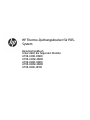 1
1
-
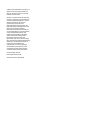 2
2
-
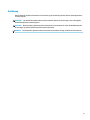 3
3
-
 4
4
-
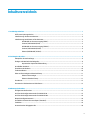 5
5
-
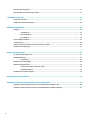 6
6
-
 7
7
-
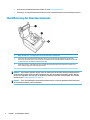 8
8
-
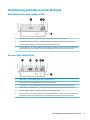 9
9
-
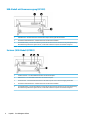 10
10
-
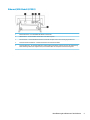 11
11
-
 12
12
-
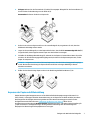 13
13
-
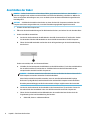 14
14
-
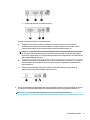 15
15
-
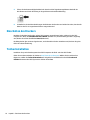 16
16
-
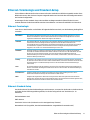 17
17
-
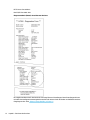 18
18
-
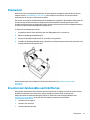 19
19
-
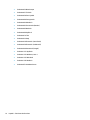 20
20
-
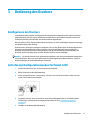 21
21
-
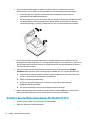 22
22
-
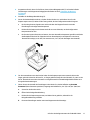 23
23
-
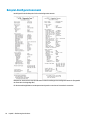 24
24
-
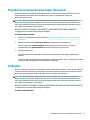 25
25
-
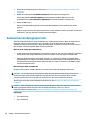 26
26
-
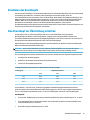 27
27
-
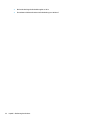 28
28
-
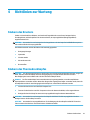 29
29
-
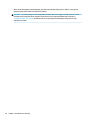 30
30
-
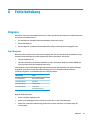 31
31
-
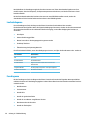 32
32
-
 33
33
-
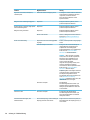 34
34
-
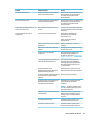 35
35
-
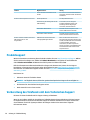 36
36
-
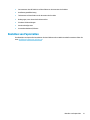 37
37
-
 38
38
-
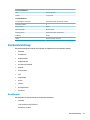 39
39
-
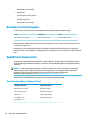 40
40
-
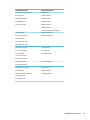 41
41
-
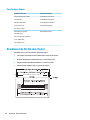 42
42
-
 43
43
-
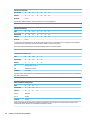 44
44
-
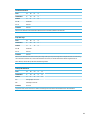 45
45
-
 46
46
-
 47
47
HP Dual Serial USB Thermal Receipt Printer Benutzerhandbuch
- Typ
- Benutzerhandbuch
- Dieses Handbuch eignet sich auch für
Verwandte Artikel
-
HP Value Serial USB Receipt Printer Benutzerhandbuch
-
HP Value Serial/USB Receipt Printer II Benutzerhandbuch
-
HP Engage One W Serial USB Thermal Printer Benutzerhandbuch
-
HP RP7 Retail System Model 7100 Base Model Benutzerhandbuch
-
HP RP2 Retail System Model 2020 Base Model Benutzerhandbuch
-
HP Hybrid POS Printer with MICR II Benutzerhandbuch
-
HP Engage Go Mobile System Referenzhandbuch
-
HP Engage One All-in-One System Base Model 141 Referenzhandbuch